超好用的字体管理插件 fonTags 1.6 绝对的PS字体管理神器
如果链接失效请添加客服QQ:985303259
进行反馈!直接说出您的需求
切记带上资源链接及问题
如有其它疑问请点击文章底部的【常见问题】


[PS插件]超好用的字体管理插件 fonTags 1.6 绝对的PS字体管理神器

在Photoshop 中想准确找到一款字体,是特别烦人的事,今天这个神器帮你搞定这个难题!可以扫描字体、自动分组、文本预览等等,功能丰富,使用方便。PS字体管家是一款专为Photoshop用户字体管理插件,有了它你就可以轻松的下载和使用到多种字体,并且支持一键下载安装、字体实时预览、字体管理等功能。
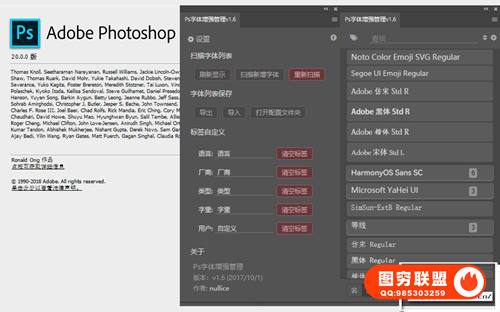
扫描字体:第一次使用时 fonTags 会扫描当前计算机中已经使用安装的字体,如果没有扫描或者需要重新扫描,可以在设置页面点击 “重新扫描”。要注意的是“重新扫描”会丢失当前字体列表,如果是要扫描新增字体,请使用“扫描新增字体”。
刷新显示:刷新字体列表的显示。例如当你在 Illustrator 中的 fonTags 中整理了字体列表,同时 Photoshop 也在使用 fonTags 时,要让 Photoshop 的 fonTags 也显示出你新的字体列表,就可以在 Photoshop 的 fonTags 中使用“刷新显示”。
扫描新增字体:当系统里添加了新字体或者删除了旧字体时,使用这个功能更新 fonTags 的字体列表。
重新扫描:重新扫描字体列表。会丢失当前字体列表(包括标签),当 fonTags 使用出现问题的时候,可以试一试,相当于清空设置。
标签筛选:扫描完字体后,就可以看到字体列表了, fonTags 会自动为字体添加一些简单的标签,比如厂商和语言。不过自动添加的可能并不全面和准确(后面会介绍如何编辑标签和自定义标签),通过标签筛选器可以根据标签来寻找字体。你可以点击查找左边的图标显示或隐藏标签筛选器,以此在选好标签后隐藏筛选器获得更多的字体列表显示面积。字体筛选器有 5 种默认标签类型,每一种都能通过自定义赋予不同的名字和意义:
语言
厂商
类型
字重
自定义
标签会从上到下的筛选,只有满足所有条件的字体才会显示在字体列表中,如果只想指定个别类型的标签,可以在其他类型标签中选择“全部”。
在字体筛选器中左键点击标签:仅选中当前标签。右键点击或 Shitf + 左键点击标签:选中当前标签,用于多选。
在 Photoshop 的字体列表中同一个字族不同样式(比如 Bold、Regular、W3、W4)的字体都会单独显示,如果同一个字族的字体都合并为一组就能大大减小列表长度,更容易找到想要的字体。
在 fonTags 中,同一字族的字体会被自动合并为一个字体组显示,你可以通过点击展开或者收起一个字体组。您可以点击查找右侧的上下图标展开或者收缩所有字体组。
重命名字体组:FonTags 可以重命名字体组,只要右键选中字体组,后修改底部编辑区中的“目标组”名称,然后回车确认就行了。
创建与解散组:除了 fonTags 自动为相同字族的字体创建的组外,还可以自己创建组。当右键选中多个字体时,点击底部底部编辑区的“创建组”可以创建新组了。也可以选中多个字体组,再点击“创建组”,这会把这些组合并。
把字体移入组:当选中字体后再选中一个字体组,这个字体组就会成为目标组,可以在后底部编辑区中的“目标组”中看到,这时点击“移入”按钮就能把选中的字体移入该组了。
编辑字体信息:你可以编辑列表中字体的名称、字族等信息。很多从网络获取的字体名称很混乱,不容易辨识,这时为其重新命名就是个很好的选择。
不用担心更改名称后是否会影响使用,在 fonTags 中字体唯一的标识是其 PostScriptName , 更改名称、字族、样式文本都不会影响其使用。
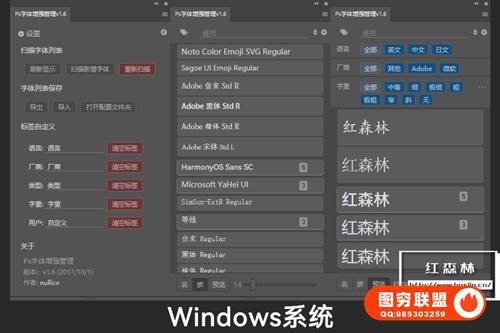
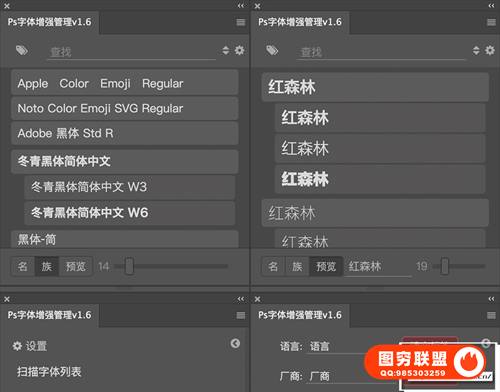
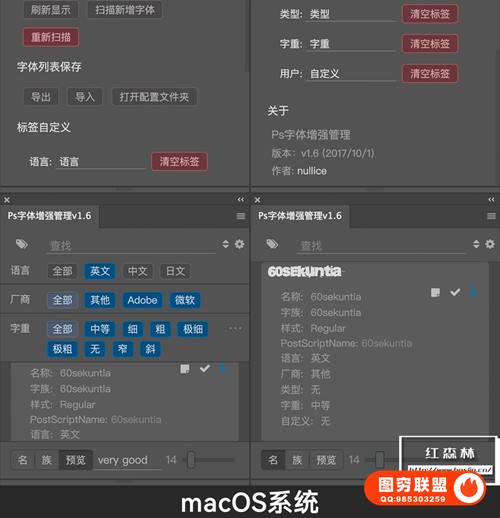
本站资源仅供研究、学习交流之用,若使用商业用途,请购买正版授权,否则产生的一切后果将由下载用户自行承担。
图穷联 » 超好用的字体管理插件 fonTags 1.6 绝对的PS字体管理神器


